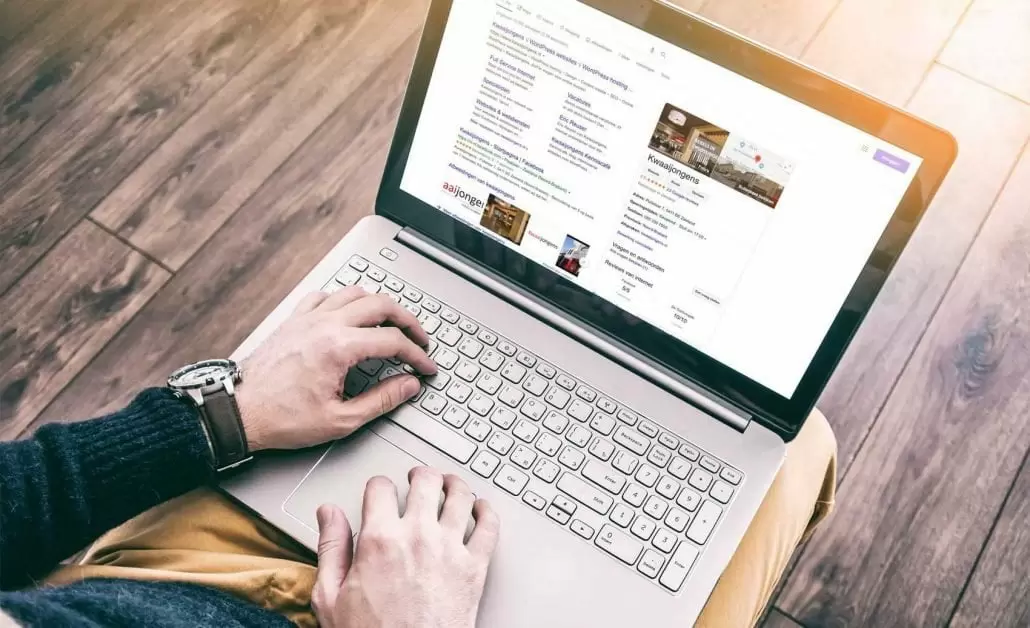Wat is een Google post? En waarom wil je ze gebruiken?
Google Posts zijn bedrijfsgerelateerde berichten die zichtbaar worden binnen je Google Mijn Bedrijf pagina én op Google Maps. Een post bevat een afbeelding/video, tekst en een call to action (CTA). Een Google Post blijft één week zichtbaar. Je kunt meerdere posts tegelijk zichtbaar hebben. Door gebruik te maken van Google Posts kun je potentiële bezoekers, vóórdat ze je website bezoeken, al van gerichte informatie voorzien. Bijvoorbeeld aandacht voor een actie, product/dienst of evenement. Dit kan net het extra zetje zijn waardoor iemand doorklikt naar je website.
Lokale vindbaarheid en zichtbaarheid vergroten
Door Google Posts in te zetten vergroot je de lokale vindbaarheid en zichtbaarheid van je bedrijf, waardoor de kans op meer kliks naar je website aanwezig is. Best eng toch, je zult zo maar extra klanten krijgen!
Verschillende soorten Google Posts
Het creëren van een Google Post is wellicht niet zo lastig, maar de uitdaging zit hem vooral in het opstellen van een actiegerichte post. Wat wil je bereiken met de post? Ook de afbeelding speelt hierbij een belangrijke rol. We kennen een aantal categorieën binnen de Google Posts:
- Update (nieuws): hierin licht je bijvoorbeeld een nieuw product of opgeleverd project uit. Het kan ook een post zijn van een vacature die je openstelt.
- Evenement (afspraak): dit zijn posts om een evenement te promoten en zichtbaar te maken. Je staat bijvoorbeeld op een beurs en wilt dit zichtbaar maken op je Google Mijn Bedrijf pagina (en Google Maps). Een evenement post kan langer dan de zeven dagen policy van Google blijven staan.
- Aanbieding: speciale aanbiedingen kun je mooi in het zicht laten springen via Google Posts. Een sprekende foto van een product of dienst met gerichte informatie kan leiden tot een CTA (lees: wat is een goede call-to-action, ofwel CTA?).
De onderdelen van een Google Post
- Afbeelding of video: gebruik een passende foto om je post uit te lichten en de ogen van je potentiële bezoeker te vangen. Het is aanbevolen om minimaal een formaat van 500 bij 500 pixels te gebruiken.
- Beschrijving/omschrijving: de kracht is om kort en krachtig je boodschap over te brengen met als doel de actie die je voor ogen hebt. Bij een update kun je veel tekst kwijt, maar deze is niet volledig zichtbaar in het Google overzicht. Er moet doorgeklikt worden om meer te kunnen lezen. Stel daarom 2 a 3 zinnen op waarin je mensen verleid om tot actie over te gaan.
- Call to action: iedere post wil je verrijken met een call-to-action (CTA). Dit kan bijvoorbeeld een link / knop zijn naar content binnen je website, product of dienst.
- Titel: bij een evenement of aanbieding kun je een korte en krachtige titel meegeven aan je post, deze mag maximaal 58 karakters lang zijn.
Voordelen van Google Posts
In mijn ogen is het grootste voordeel van een Google Post dat je gerichte informatie voorafgaand aan je website kunt tonen op je Google Mijn Bedrijf pagina en Google Maps.
Daarnaast kun je via statistieken terugzien hoeveel mensen doorklikken. Je kunt verschillende CTA elementen opnemen en mensen aanzetten tot acties. En last but not least, bij een zoekresultaat op je bedrijfsnaam ben je veel zichtbaarder doordat er meer ruimte gevuld wordt op het scherm van degene die zoekt.
Voldoende rechten in Google Mijn Bedrijf
Het kan zijn dat je niet voldoende rechten bezit in je Google Mijn Bedrijf account. Dit kan bijvoorbeeld als iemand anders dit voor je beheerd. Zorg ervoor dat je dan voldoende rechten krijgt. Dit is eenvoudig te regelen.
Hoe maak je een Google Post aan?
In onderstaande stappen neem ik je mee hoe je een Google Post zelf kunt aanmaken. Mocht je geen Google Mijn Bedrijf account en pagina hebben, maak deze dan eerst aan. In dit artikel ga ik ervan uit dat je dit wel hebt.
- Ga naar Google Mijn Bedrijf en log in.
- Klik jouw locatie aan.
- Als je bent ingelogd klik je links op ‘Posts’.
- Je kunt nu kiezen uit “Update toevoegen”, “Afspraak toevoegen” of “Aanbieding toevoegen”.
- Nadat je je keuze hebt gemaakt, kun je de onderdelen van de post invullen (deze zijn verschillend per type post).
- Controleer je post door op ‘Voorbeeld’ te klikken.
- Ben je tevreden? Klik dan op ‘Publiceren’.
Heb je vragen over Google Posts?
Heb je naar aanleiding van dit artikel, over Google Posts, vragen? Neem dan contact op met je webbureau of webmaster. Mocht je deze niet hebben of mij een vraag willen stellen, dan mag dat natuurlijk ook. Als ik je kan helpen doe ik dat graag! Bel 085 – 330 7500 of mail naar dtv@kwaaijongens.nl